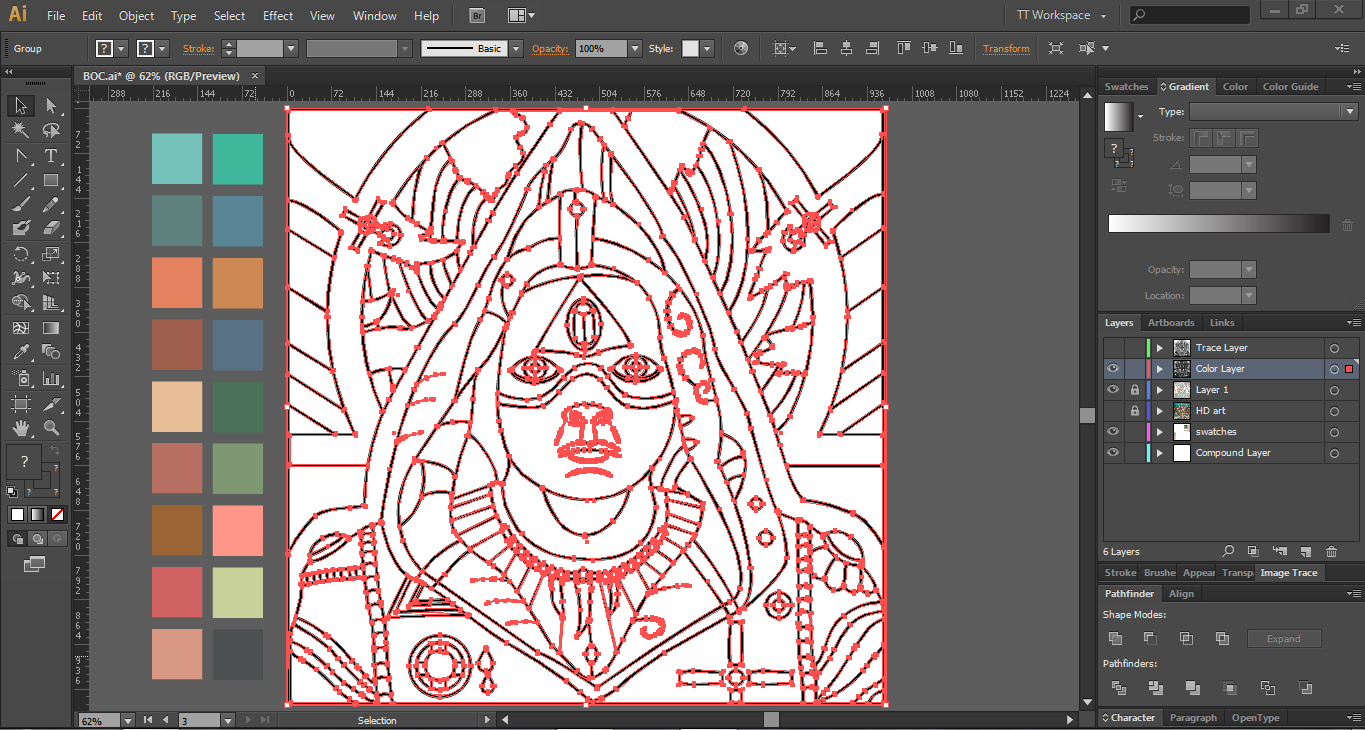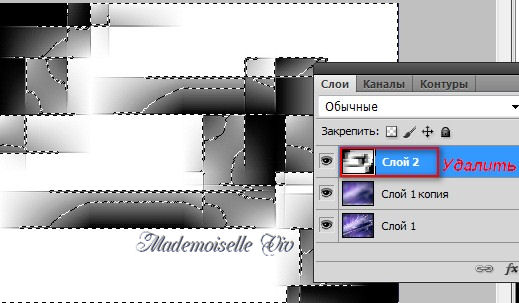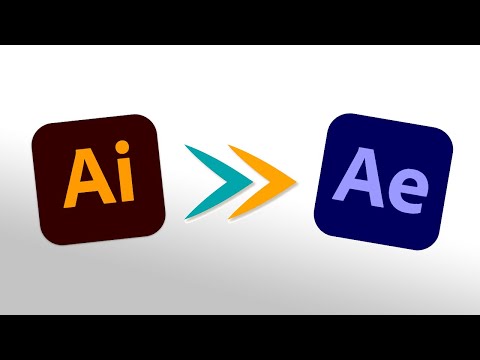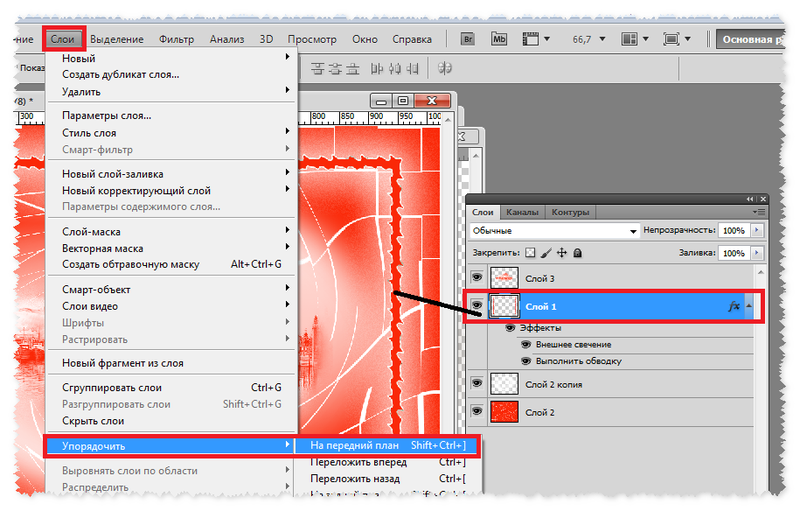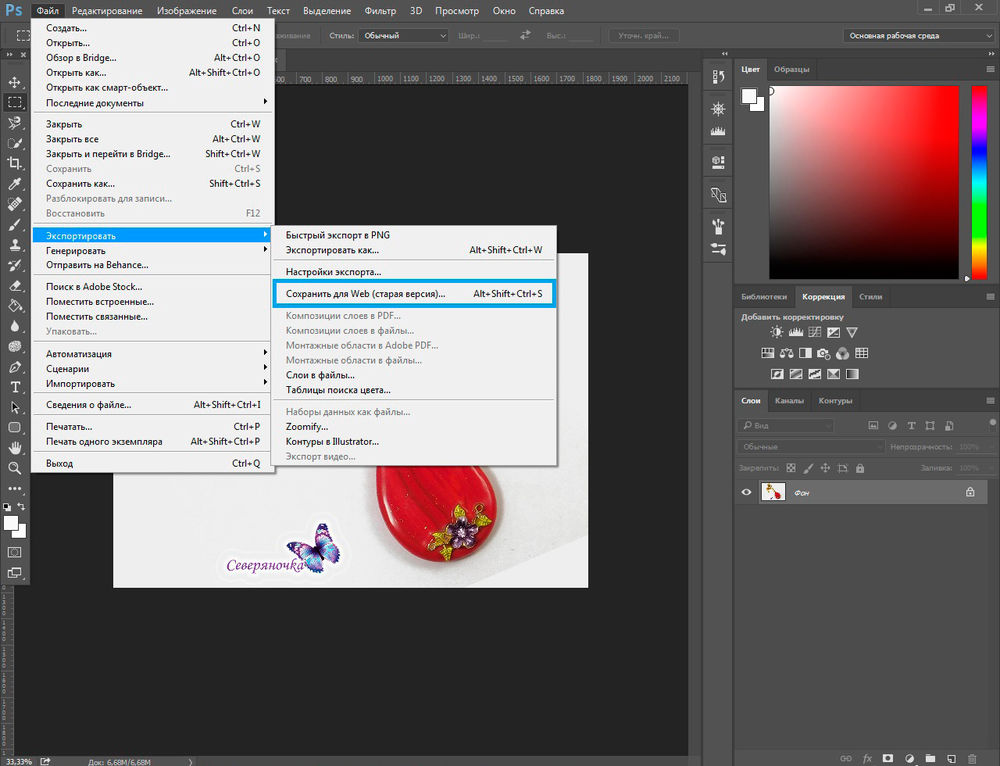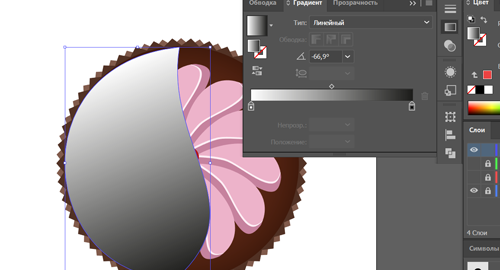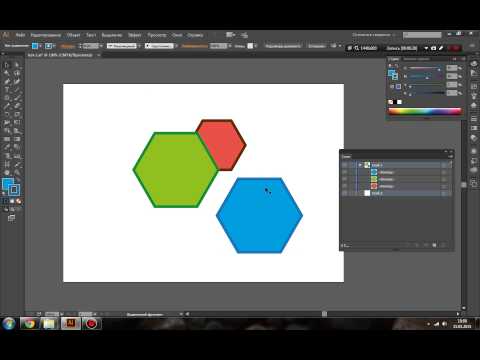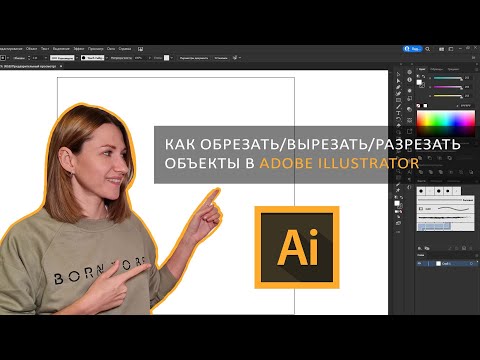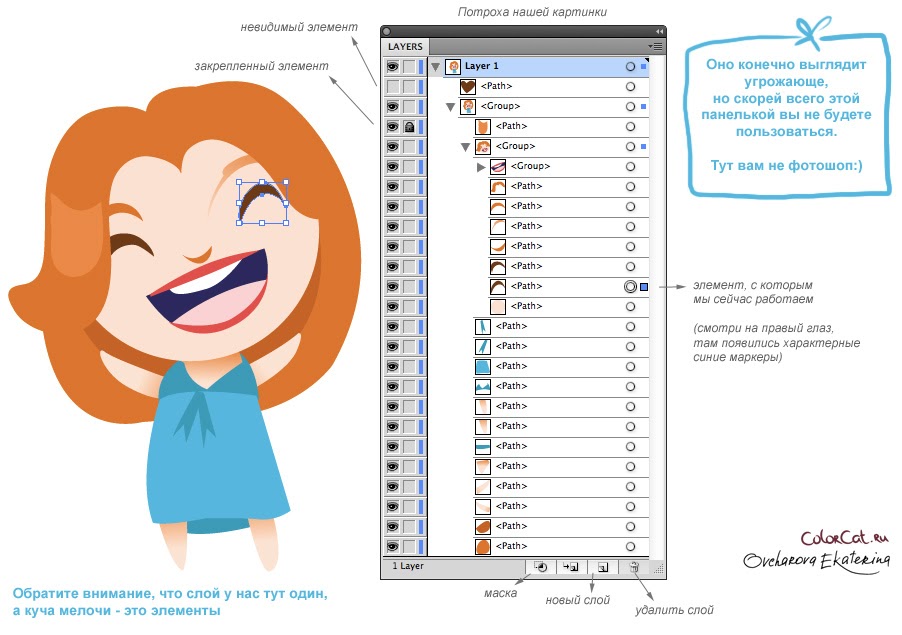Удаление слоев в Illustrator: подробное руководство для начинающих
На этой странице вы найдете полезные советы по удалению слоев в Adobe Illustrator, которые помогут вам эффективно управлять своими проектами и ускорить рабочий процесс.
Откройте панель слоев, нажав F7 или выбрав Окно >Слои.
СЛОИ. ИЛЛЮСТРАТОР. Adobe Illustrator
Выберите слой, который хотите удалить, нажав на него в панели слоев.
Как разделить иллюстрацию на слои и импортировать в Adobe After Effects - Tutorial
Нажмите на иконку корзины в нижней части панели слоев или нажмите клавишу Delete на клавиатуре.
Adobe Illustrator CС 2019. Как переносить объекты между слоями.
Если хотите удалить несколько слоев, удерживайте клавишу Shift и выбирайте нужные слои, затем нажмите на иконку корзины или клавишу Delete.
Illustrator для начинающих урок 4 ( слои )
Перед удалением слоя убедитесь, что на нем нет важных объектов, которые могут понадобиться в будущем.
Урок 88. Сворачивание, блокирование и удаление слоев в Adobe Illustrator. Обучение с нуля
Используйте команды Отменить (Ctrl+Z), если случайно удалили нужный слой.
Слои в Adobe Illustrator. Работа со слоями и группами. Основы Адоб Иллюстратор.
Для временного скрытия слоя нажмите на иконку глаза слева от названия слоя.
Можно заблокировать слой, чтобы избежать случайного удаления или редактирования, нажав на иконку замка рядом с названием слоя.
Слои. Работа со слоями. Окно слои Adobe illustrator.
Как обрезать, разрезать, вырезать объект в Adobe illustrator?
Создавайте резервные копии документа перед внесением значительных изменений, включая удаление слоев.
Регулярно организуйте и переименовывайте слои для более удобного управления проектом.
Как удалить слой в Adobe Photoshop